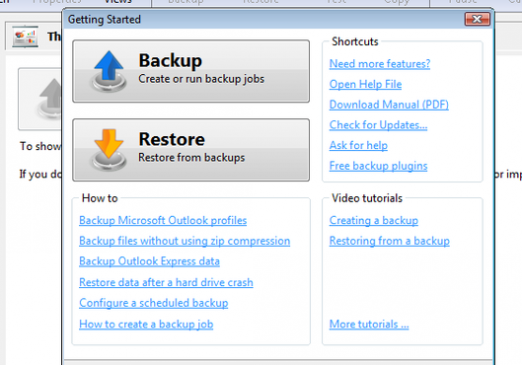Како обновити иПхоне бацкуп?

Власници ИПхонеа морају да се суочерезервна опоравак ситуација. На њему можете да складиштите музику, филмове, књиге, ТВ емисије, контакте, програме, фотографије и тако даље. Једном речју, скоро све информације које ваш иПхоне чува. Резервна копија за већину података креирана је у иЦлоуд и иТунес. О томе како обновити резервну копију иПхоне-а, о чему ће се дискутовати у овом чланку. Али неки можда чак и не знају како га створити. Због тога ћемо причати о стварању и враћању резервне копије у иЦлоуд и иТунес.
Бацкуп то иЦлоуд
Да бисте направили резервну копијупотребно је да одете на "Поставке / иЦлоуд / Копирај у иЦлоуд (омогућите)". И то је све, након што је функција резервне копије укључена, то ће се догодити сваког дана, али само ако:
- Постоји интернет веза преко Ви-Фи-а
- Закључани екран
- Да ли је наплаћен, тј. Постоји веза са извором напајања
Можете креирати резервну копију ручно. Да бисте то урадили, потребно је да повежете уређај са Интернетом преко Ви-Фи-а. Затим идите на "Сеттингс / иЦлоуд / Трезор и копије", а затим изаберите "Креирај копију". Треба истаћи да иЦлоуд ради само са уређајима, почевши од иОС 5.
Враћање из резервне копије у иЦлоуд
Да бисте вратили иПхоне из резервне копије у иЦлоуд, потребно је урадити следеће:
- Након почетка рада са новим уређајем са иОС 5, појављује се асистент.
- Требало би да изаберете "Враћање из копирања иЦлоуд", а затим унесите име и лозинку вашег иЦлоуд налога.
- На листи која се појављује из последњих 3 резервне копије, морате да изаберете онај који ће бити враћен.
- Претходна подешавања ће се одмах вратитиКако ће се систем поново покренути. Ваше датотеке ће бити преузете. Да бисте сазнали да ли је обнова завршена, идите на "Сеттингс> иЦлоуд> Стораге анд цопиес".
Бацкуп то иТунес
Креирајте резервну копију уређаја у иТунес-уто је могуће у 2 случајева. Прво, током синхронизације са иТунес-ом. Треба запамтити да је функција онемогућена ако је бацкуп у иЦлоуд-у. Друго, када притиснете било десно дугме миша или лево дугме помоћу дугмета Претвори на самом имену иОС уређаја у иТунес-у, а затим изаберите ставку "Креирај резервну копију".
Ако желите да ручно правите резервне копије за иПхоне или други иОС уређај, то можете урадити на следећи начин:
- Повежите уређај са рачунаром. Треба запамтити да треба инсталирати најновију верзију иТунес програма.
- Идите на картицу Девицес и одаберите жељени уређај.
- Затим, или кликните десним тастером миша или кликните левим тастером Конвертирај на самом уређају и изаберите ставку "Креирај резервну копију".
Враћање из резервне копије у иТунес
Сада долазимо на питање како се опоравитирезервна копија од иТунес. Да бисте вратили информације, потребно је повезати уређај на лични рачунар. Треба напоменути да се веза тачно захтева на рачунару на којем је обично синхронизован иФорее или други иОС уређај, а затим се извршавају следеће акције:
- Повежите свој иПхоне на свој рачунар и покрените иТунес
- У бочној траци кликните десним тастером миша на иПхоне и кликните Ресторе фром бацкуп.
- Изаберите жељену резервну копију са листе која се појављује.
- Кликните на Обнови.
За кориснике уређаја са јаилбреакомможемо рећи да током процеса враћања календара, СМС-а, бележака, контаката и поставки на иПхоне-у, фирмвер уређаја није угрожен, а још више, фабричка подешавања иПхоне-а неће бити враћена. Због тога, функција опоравка из резервне копије иТунес-а, они могу да користе тихо.
Тако смо завршили разговор о рестаурацијибацкуп иМПхоне. Запамтите да редовно креирање резервних копија може смањити вероватноћу губитка података и помаже у обнављању информација у случају губитка иПхоне-а. Ово ће вам омогућити да не знате проблеме са губитком података. Желимо Вам сретно!